Como executar uma verificação de segurança em sua conta do Google
Publicados: 2022-01-29Como muitas pessoas, sua vida online provavelmente está fortemente ligada ao Google, da pesquisa e do Gmail ao Google Agenda e ao YouTube. Seu PC, telefone e tablet podem se conectar à sua conta do Google. Você pode até possuir um Pixel ou outro telefone Android que exija acesso a sites e serviços do Google.
Como usuário do Google, como você pode manter todas as informações da sua conta sob controle para que ninguém mais possa acessá-las? O próprio Google tenta ajudar com o Security Checkup, um site que exibe suas configurações de segurança e dispositivos conectados para que você possa revisá-los e fazer as alterações necessárias.
Vamos ver como isso funciona no PC e no celular.
Como executar uma verificação de segurança do Google
Há mais de uma maneira de visualizar o site de verificação de segurança do Google. Usando qualquer navegador, navegue em um site do Google, como a página de pesquisa do Google, Gmail, Google Agenda, Google Docs ou Google Play. Faça login com sua conta do Google, se solicitado. Clique na foto ou ícone do seu perfil no canto superior direito e selecione o botão da Conta do Google. Como alternativa, você pode seguir um caminho mais direto apenas abrindo o site da sua Conta do Google .
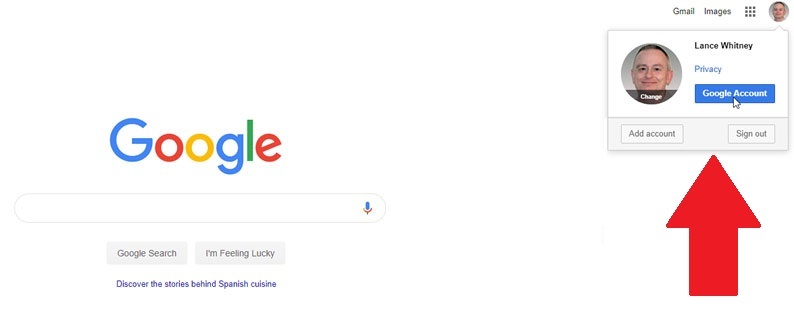
Agora você está na página inicial da sua conta do Google. Se o Google detectou possíveis problemas de segurança, a seção Segurança diz: "Problemas de segurança encontrados". Nesse caso, clique no link para Conta segura. Se nenhum problema for descoberto, a seção diz: "Mantemos sua conta protegida". Nesse caso, clique no link Começar se quiser revisar as configurações mesmo assim.
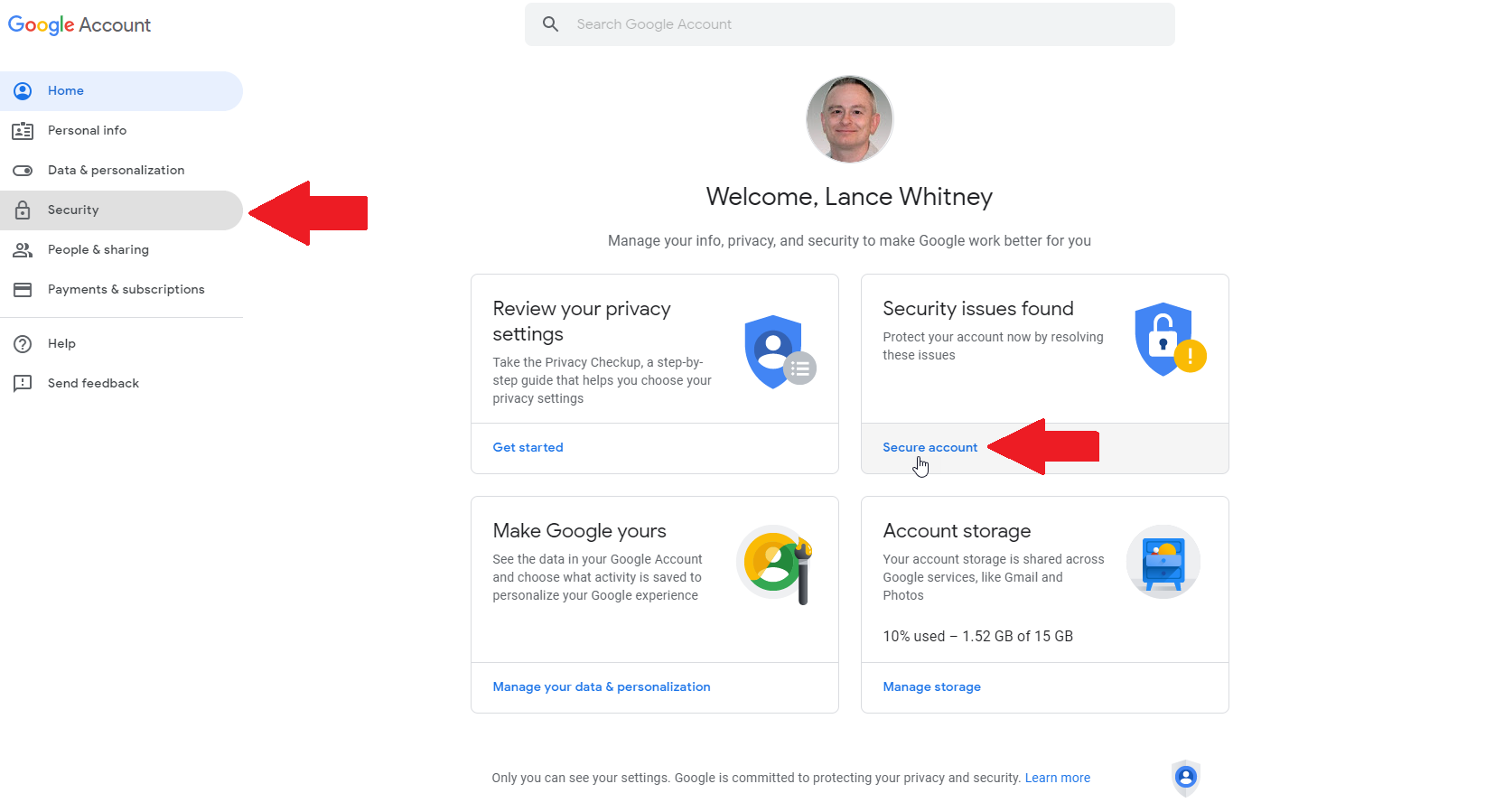
O Google divide os possíveis problemas e itens de segurança em categorias específicas: seus dispositivos, eventos de segurança recentes, acesso de terceiros e login e recuperação. Um ponto de exclamação amarelo próximo a uma categoria indica um ou mais problemas possíveis; uma marca de verificação verde é um sinal de um atestado de saúde. No entanto, você ainda deve revisar todas as categorias. Vejamos cada um.
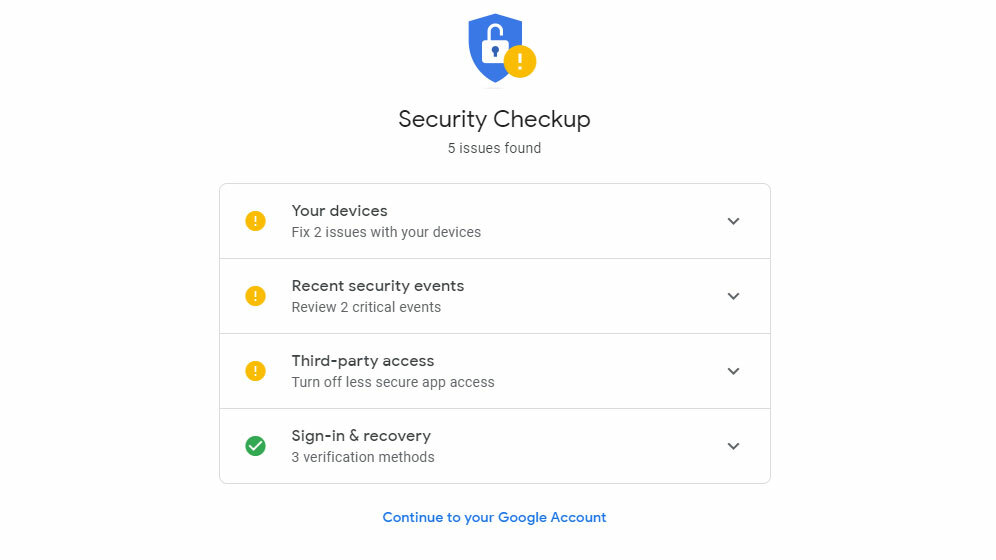
Verifique os dispositivos conectados
Selecione a categoria chamada Seus dispositivos. Esta categoria exibe todos os dispositivos conectados no momento, bem como dispositivos que você não usa há muito tempo, como um telefone ou tablet Android antigo que você não possui mais. Para remover um dispositivo que você não usa mais, clique no botão Remover ao lado dele.
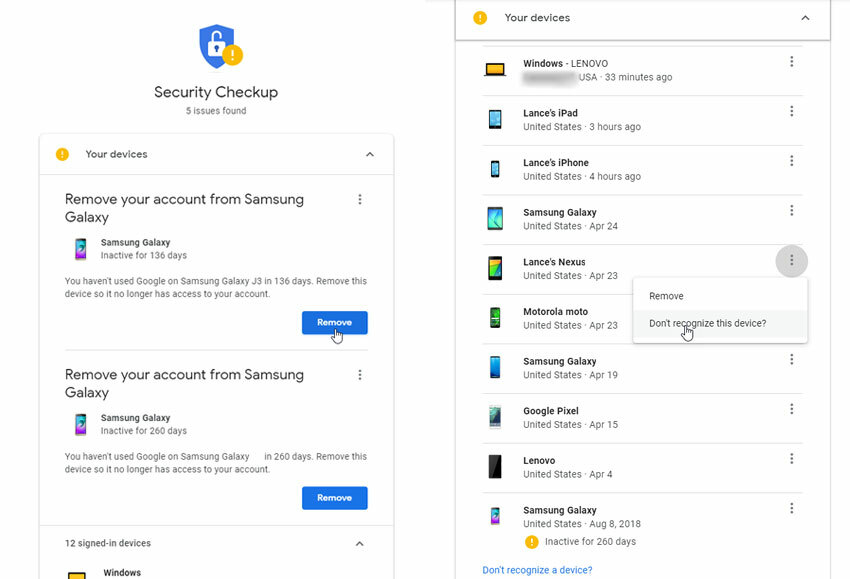
Para verificar um dispositivo conectado à sua conta do Google, clique no botão de reticências ( ) próximo a. Se você não estiver familiarizado com esse dispositivo, clique na entrada "Não reconhece este dispositivo?" O Google então solicita que você altere sua senha. Você também pode simplesmente remover o dispositivo deste menu.
Se você alterar sua senha, terá que fazer login novamente em todos os seus dispositivos. Por mais inconveniente que isso possa parecer, é uma opção que você deve usar se achar que um dispositivo ou senha pode ter caído em mãos erradas.
Inspecionar eventos de segurança
De volta à página Verificação de segurança, selecione a categoria Eventos de segurança recentes. Esta categoria mostra eventos registrados, se houver, como logins com sua Conta do Google em dispositivos específicos e senhas alteradas. O Google sinalizará eventos que ocorrerem em diferentes dispositivos e solicitará que você confirme se essa ação foi ou não realizada por você.
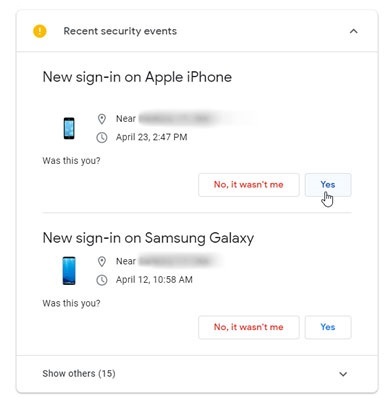
Responda à pergunta se você tomou ou não essas ações. Se sim, o Google verá a ação como aprovada. Se você não reconhecer um dispositivo ou evento recente, informe o Google sobre isso. Em seguida, você será solicitado a alterar sua senha.
Visualize todos os eventos de segurança recentes relacionados à sua conta e dispositivos do Google clicando em Mostrar outros na parte inferior da seção Eventos de segurança recentes. Se um ou mais eventos não parecerem familiares, clique no link na parte inferior para "Não reconhece um evento?" Nesse caso, o Google solicitará novamente que você altere sua senha.
Manter serviços de terceiros
De volta à página Verificação de segurança, selecione a categoria para acesso de terceiros. Esta categoria levanta um sinalizador se você ativou algum serviço de terceiros para acessar sua conta do Google. 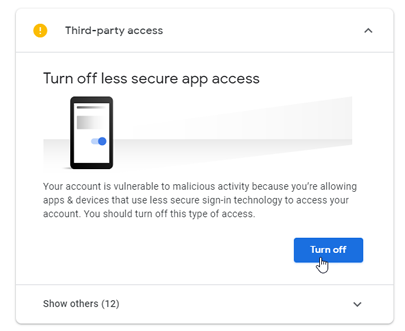 Por exemplo, se você configurar o acesso ao Gmail por meio de seu software de e-mail, isso será sinalizado como acesso de terceiros.
Por exemplo, se você configurar o acesso ao Gmail por meio de seu software de e-mail, isso será sinalizado como acesso de terceiros.

Se você tiver certeza de que não usa nenhum serviço do Google por meio de um aplicativo ou conta de terceiros, clique no botão Desativar para desativar esse tipo de acesso.
Caso contrário, selecione a entrada para Mostrar outros para revisar cada tipo específico de acesso. Clique no botão Remover acesso para desativar o acesso a todos os itens que você não usa mais com um site ou serviço do Google.
Verificar login e recuperação
De volta à página Verificação de segurança, escolha Entrar e recuperação. Se você tiver a autenticação de dois fatores ativada, provavelmente verá "Verificação em duas etapas".
Recomendado por nossos editores



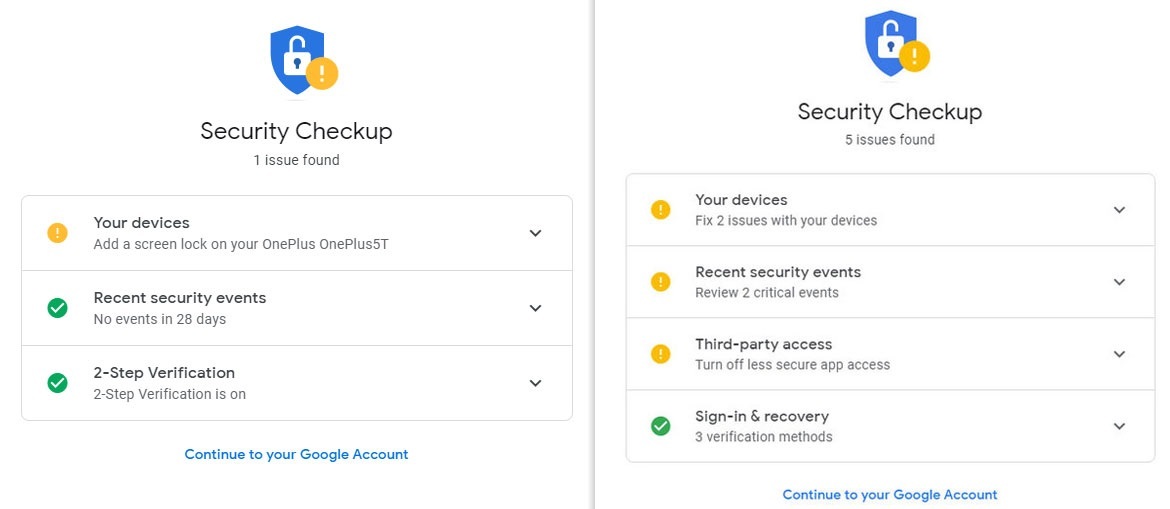
Login e recuperação exibe todos os métodos de recuperação que você configurou caso você seja bloqueado em sua conta. Ele também pode mostrar todos os dispositivos móveis confiáveis que você pode usar para verificar sua identidade.
Para definir ou alterar seu número de telefone de recuperação, clique no ícone de lápis ao lado dessa entrada. Em seguida, você precisa digitar sua senha do Google para alterar o número. Faça o mesmo com seu e-mail de recuperação, se necessário.
Se você vir algum dispositivo móvel confiável que deseja remover, clique no ícone Informações para esta entrada. Na janela, clique no link para "dispositivos usados recentemente".
Na página de Dispositivos usados recentemente, revise cada dispositivo para certificar-se de reconhecê-lo. Se um dispositivo parecer desconhecido, clique nele para ver mais detalhes, como a versão do Chrome e o último local usado. Se você não conseguir localizar o dispositivo ou estiver preocupado com atividades suspeitas com ele, clique no link Perdeu este dispositivo? Você também pode remover o telefone imediatamente clicando em Remover.
O Google solicita sua senha e, em seguida, leva você a uma página com eventos e outros detalhes relacionados a esse dispositivo. Role a página para baixo. Se tudo estiver bem, clique no botão Parece bom. Caso contrário, clique no link para algo parece errado. Você pode alterar sua senha do Google ou explorar outras opções, como tentar ligar para o telefone, sair dele ou entrar em contato com sua operadora.
Quando terminar, volte para a página da sua Conta do Google. Você encontrará mais configurações clicando na entrada para Segurança no lado esquerdo da tela. Mas as que abordamos aqui são as configurações principais e devem ajudar você a proteger melhor sua conta e dispositivos do Google.
